- En su pantalla se muestra el siguiente menú después de llevar a cavo una venta:

Para poder realizar la factura 3.3 dar clic en crear factura
2. Tendrá el menú con siguientes opciones:

- Seleccionará líneas de factura como preferente. Después dar clic en crear y ver facturas.
3. La siguiente pantalla nos da la opción de editar la información, dar clic en editar, solo hay que terminar de complementar los campos faltantes como: forma de pago, lugar de expedición, métodos de pago, uso de CFDI.
Al finalizar el llenado, dar clic en guardar.
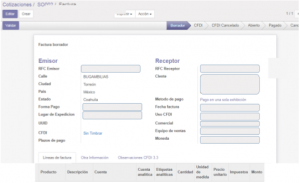
4. Es importante revisar que los datos sean correctos, cuando este seguro de ello dar clic en validar. El estatus de la factura quedará guardado como CFDI.
5. De forma automática será enviado un correo electrónico con la factura a las compañías que fueron registradas en Odoo.
Quedarán habilitadas las opciones de:

- Descargar. – Se realiza descarga en archivo en XLM o en PDF; solo la primera descarga mostrara la siguiente nota: Es por seguridad del navegador el permitir las descargas de este tipo de formato, así que se le sugiere seleccionar Permitir siempre ventanas emergentes.
- Cancelar Factura. – No se puede cancelar una factura con un pago ya registrado; en caso de tener que cancelar cuando ya fue registrado un pago se tiene que hacer una nota rectificativa.
- Empezar a pagar. – En el paso tres de esta sección se especificó el método de pago.
Cuando el usuario indique es pago en parcialidades o diferido tiene la obligación de timbrar cada uno de los pagos y cuando se indique que es pago de una sola exhibición no se tiene la obligación de realizar timbrado de de la recepción del pago
Se registra el pago en Empezar a pagar > después el menú cambia de la siguiente manera:

Se da clic en Registrar pago y ahora se tendrá que llenar los campos que requiere esta opción:

Para cerrar dar clic en Validar y Timbrar.
6. Ahora la venta muestra más información:
– Cuando es Pago en una sola exhibición aparece un único UUID.
– Cuando es Pagos en parcialidades o diferidos muestra el IdDocumentoRelacionado que es el número de UUID de la factura inicial y cada vez que se registre un pago diferido le será asignado un UUID distinto pero relacionado con el inicial, ambos ubicados en la Información el Timbre de lado derecho de la factura.

7. Es realizada correctamente la factura cuando el estado de CFDI cambia a Timbrado y de manera automática es asignado un UUID.
Solo le dará la opción de descargar la factura en PDF y en XLM o hacer una Factura rectificada